wps表格虚线怎么设置
来源:网络收集 点击: 时间:2024-04-11【导读】:
在WPS表格中,我们可以将表格设置成双线或者虚线等特殊合适的线条,那么WPS表格虚线怎么设置呢?下面就来介绍一下WPS表格中设置虚线的方法,希望对你有所帮助。品牌型号:联想YANGTIANS516系统版本:Windows7软件版本:wps2019wps表格虚线怎么设置(方法1)1/6分步阅读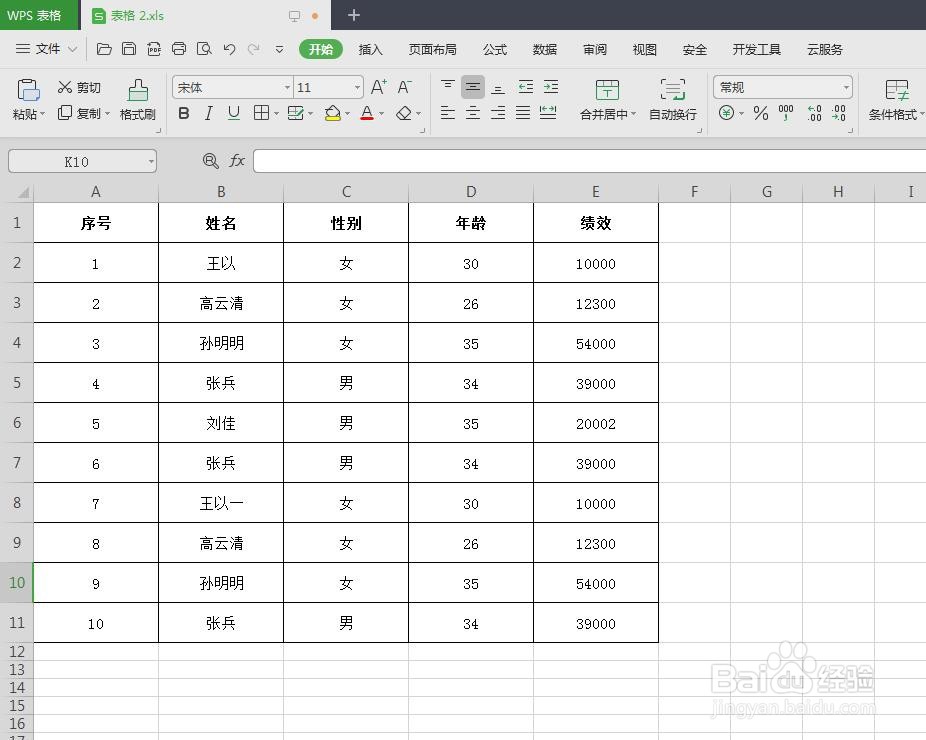 2/6
2/6 3/6
3/6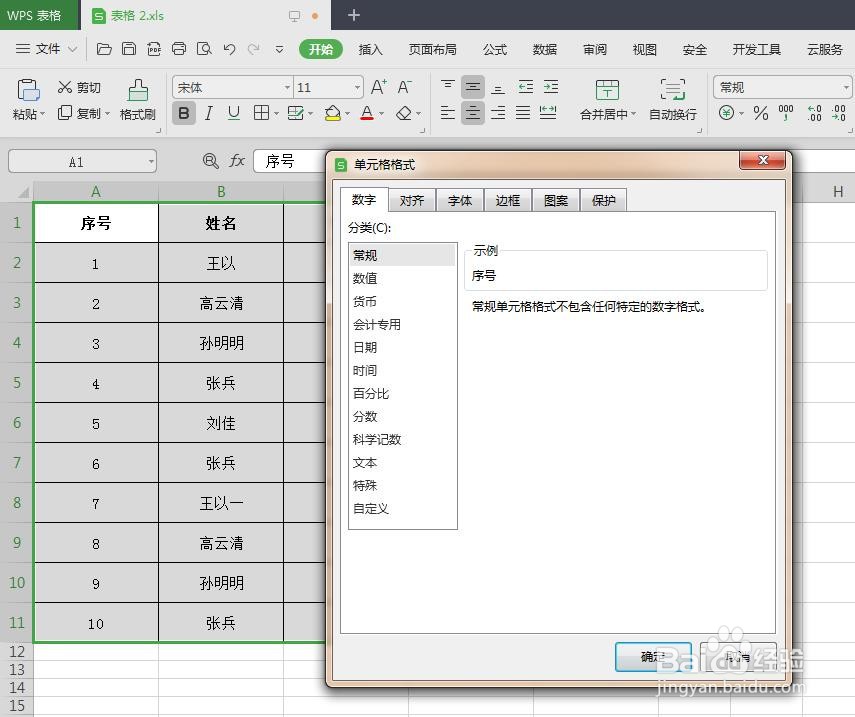 4/6
4/6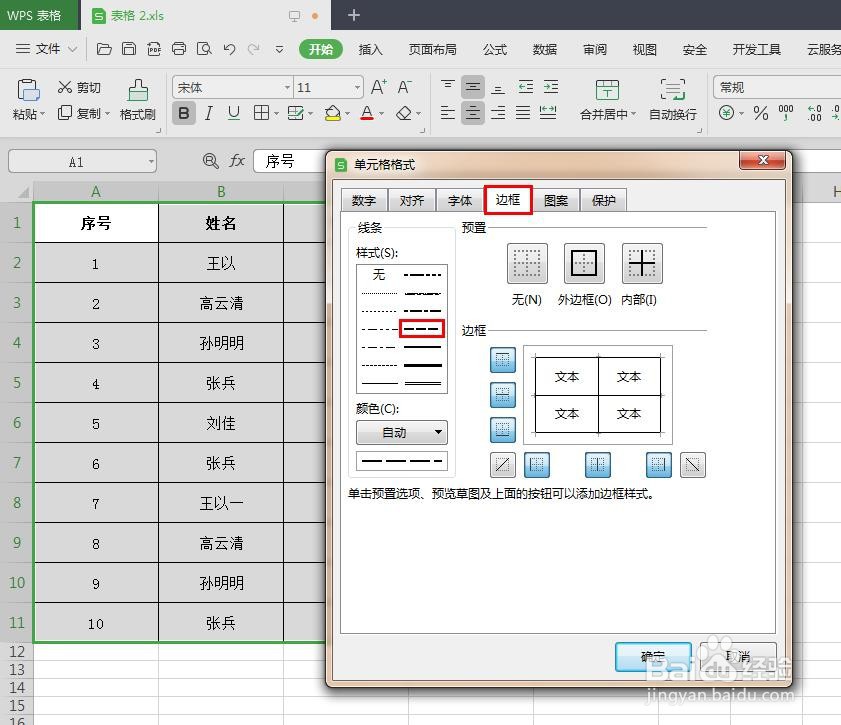 5/6
5/6
 6/6
6/6 wps表格虚线怎么设置(方法2)1/4
wps表格虚线怎么设置(方法2)1/4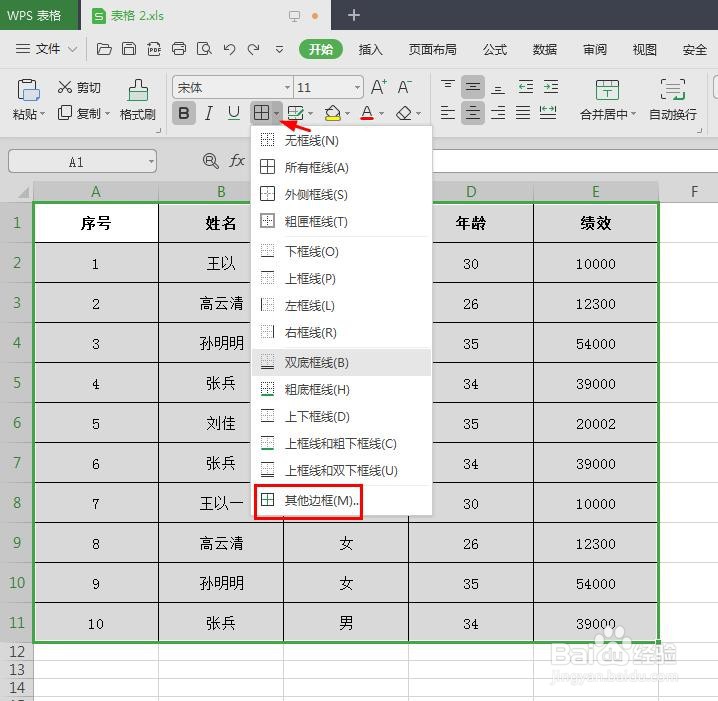 2/4
2/4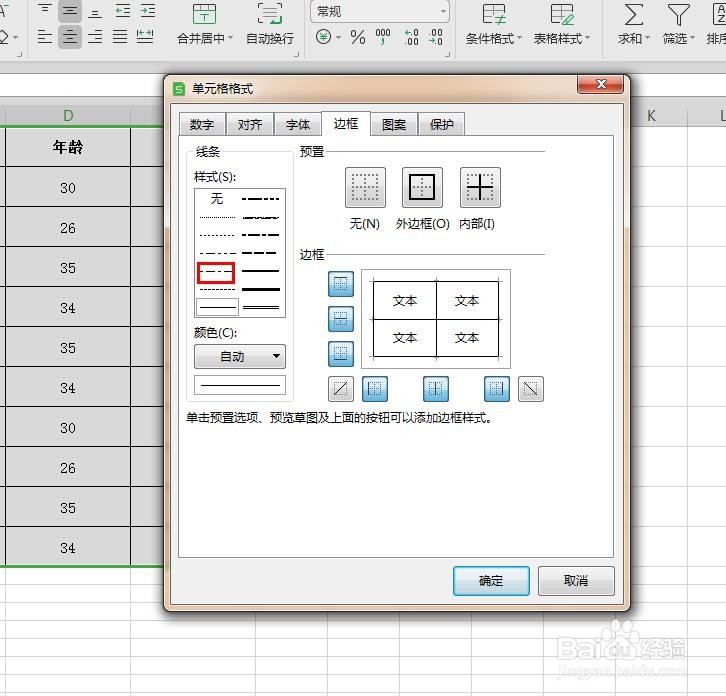 3/4
3/4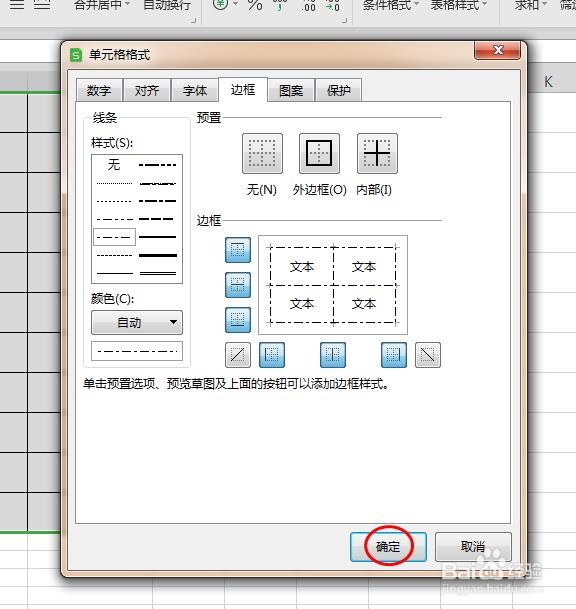 4/4
4/4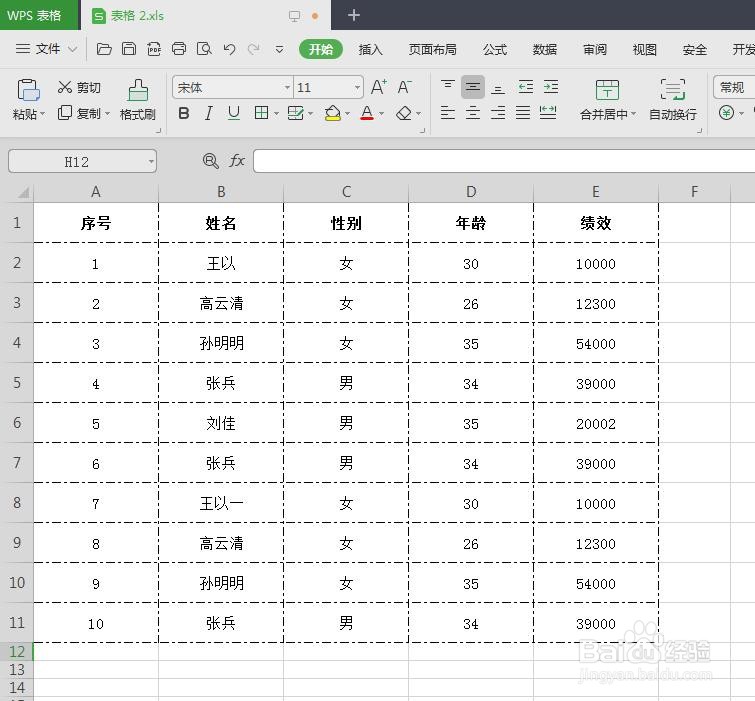 WPS表格虚线怎么设置WPS
WPS表格虚线怎么设置WPS
第一步:打开一个需要设置虚线边框的表格。
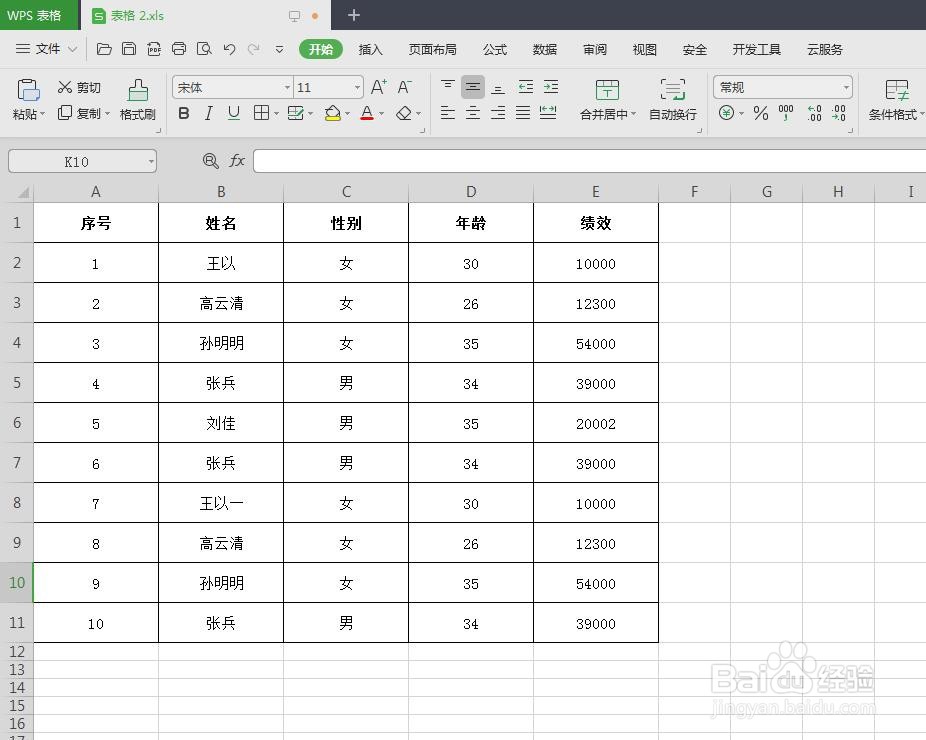 2/6
2/6第二步:选中表格区域,单击鼠标右键,选择“设置单元格格式”。
 3/6
3/6第三步:如下图所示,弹出单元格格式对话框。
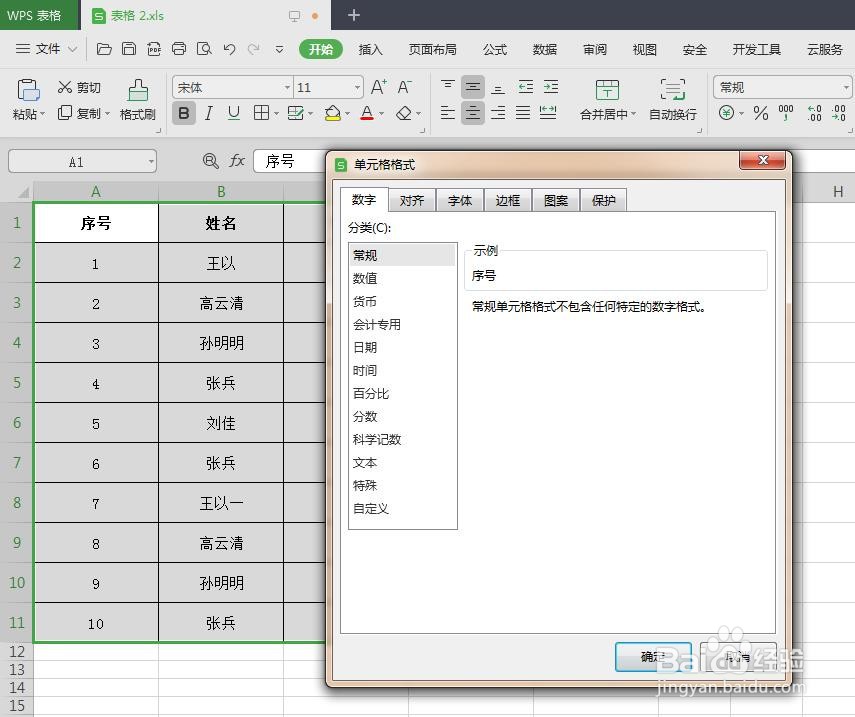 4/6
4/6第四步:切换至“边框”标签页,在线条样式中选择虚线。
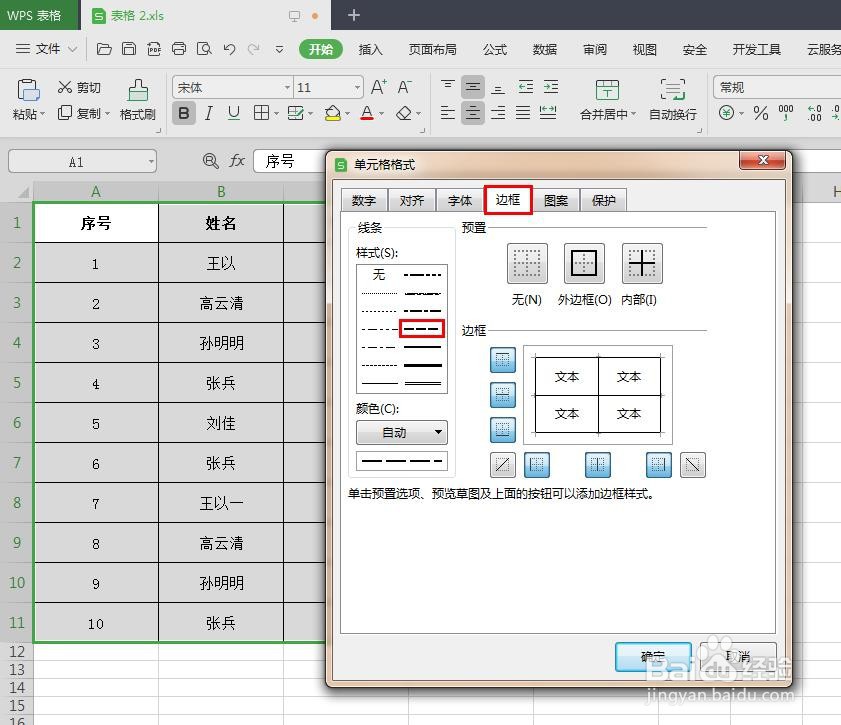 5/6
5/6第五步:在预览处,将需要设置成虚线的线框分别单击一次,设置完成,单击“确定”按钮。

 6/6
6/6如下图所示,WPS表格中框线变成虚线。
 wps表格虚线怎么设置(方法2)1/4
wps表格虚线怎么设置(方法2)1/4第一步:选中表格区域,在边框下拉菜单中,选择“其他边框”。
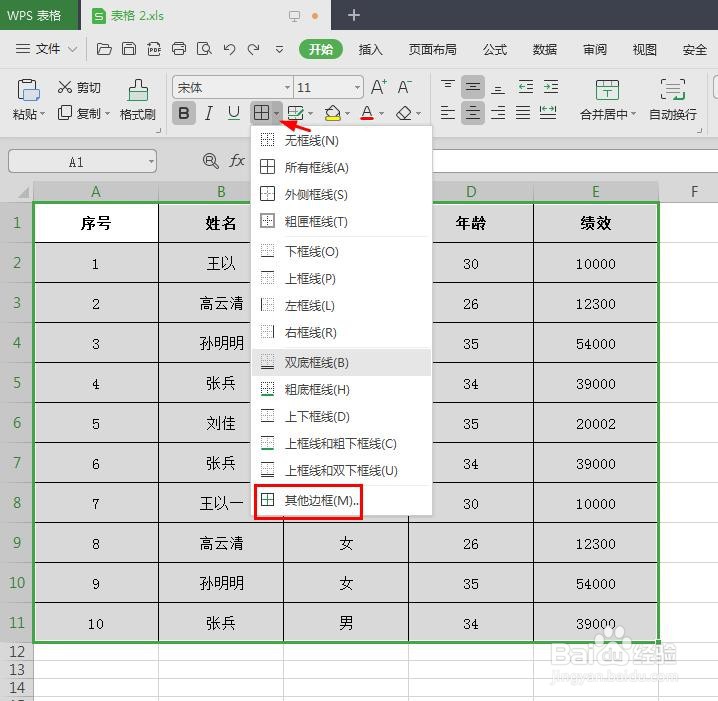 2/4
2/4第二步:在弹出的边框中,选择虚线样式。
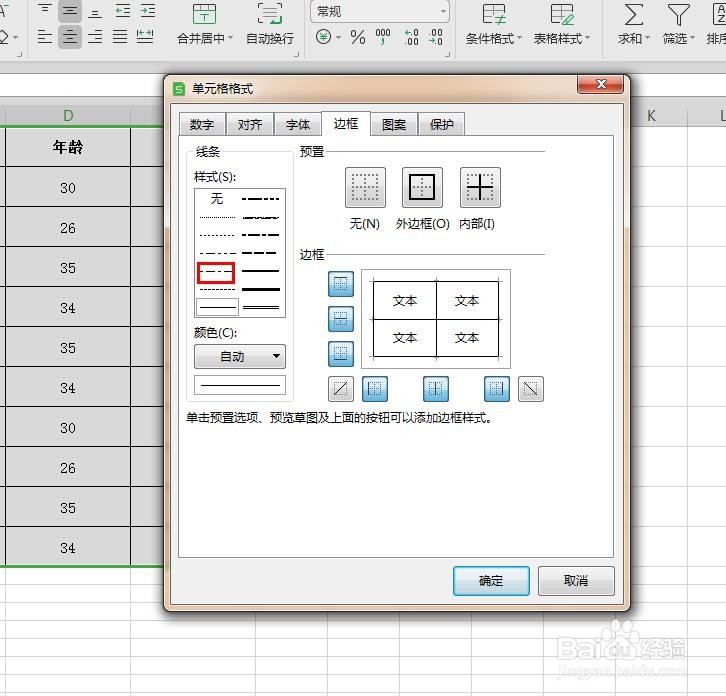 3/4
3/4第三步:在预览处,单击需要设置成虚线的边框,完成后单击“确定”按钮。
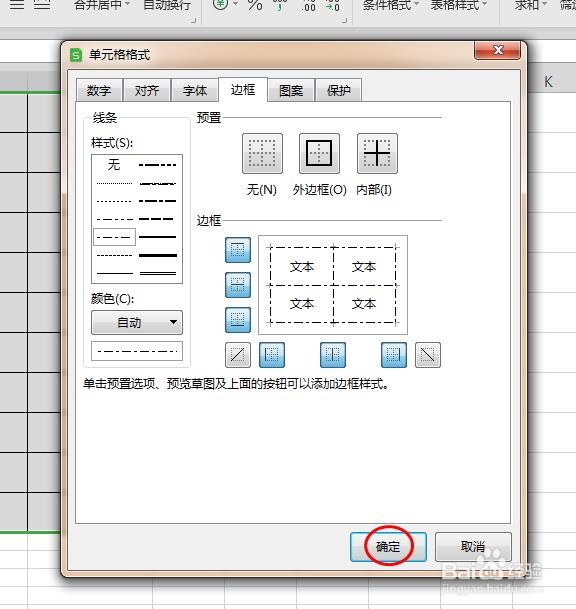 4/4
4/4如下图所示,表格边框变成虚线。
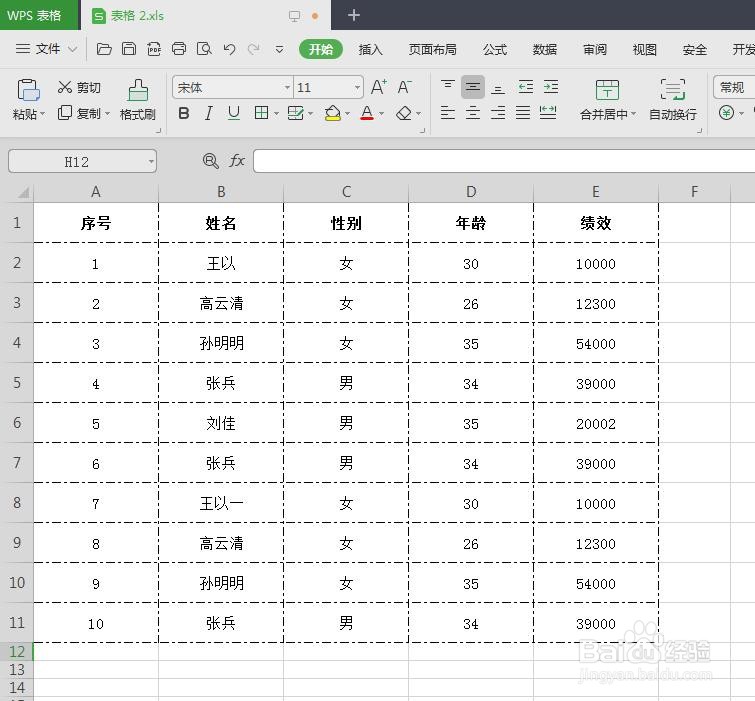 WPS表格虚线怎么设置WPS
WPS表格虚线怎么设置WPS 版权声明:
1、本文系转载,版权归原作者所有,旨在传递信息,不代表看本站的观点和立场。
2、本站仅提供信息发布平台,不承担相关法律责任。
3、若侵犯您的版权或隐私,请联系本站管理员删除。
4、文章链接:http://www.1haoku.cn/art_489152.html
上一篇:崂峪苔草种植方法
下一篇:微信直播入口从哪里打开
 订阅
订阅